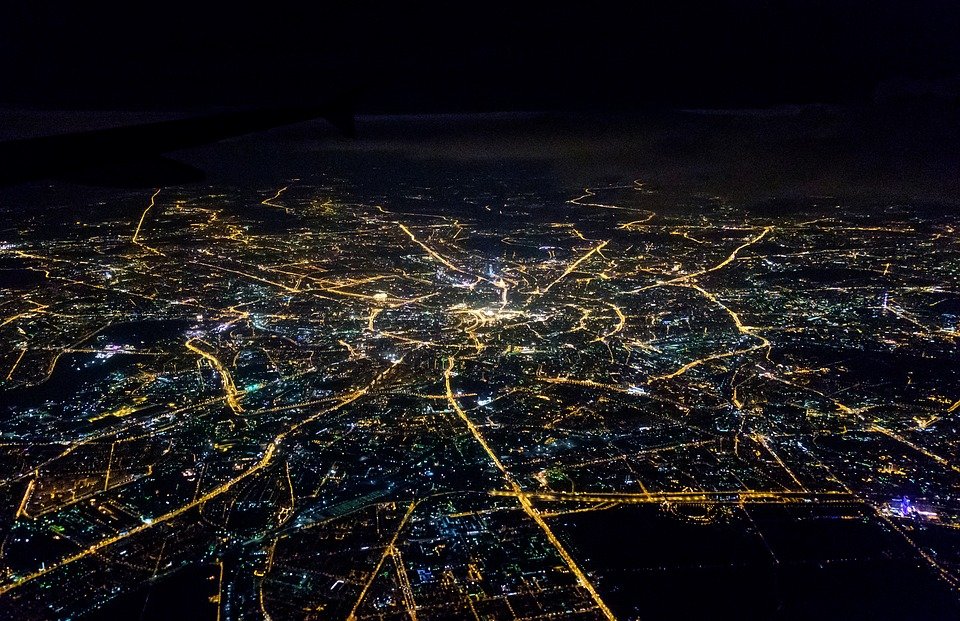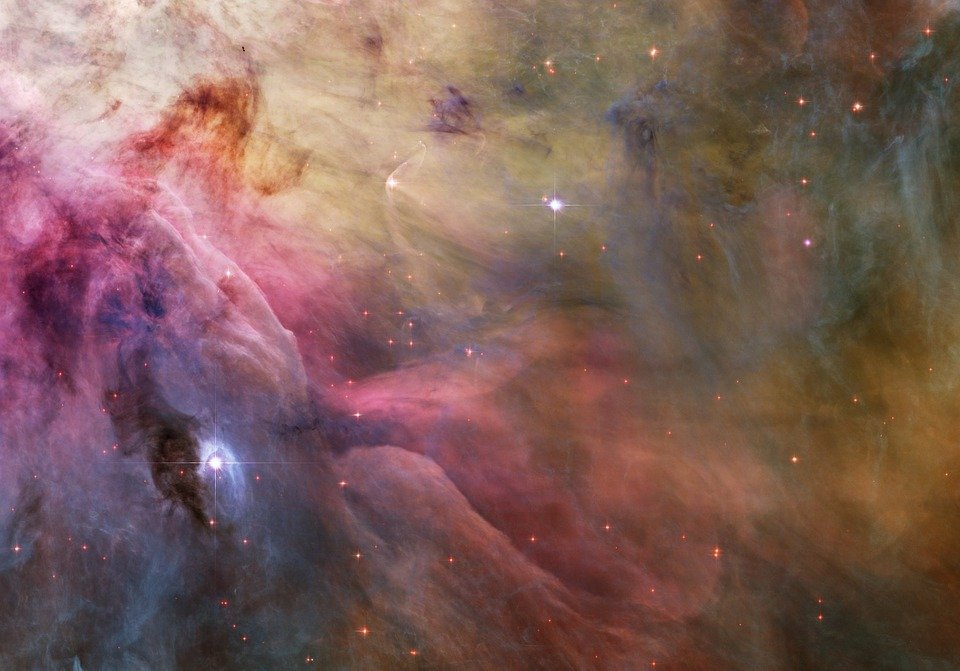【简介:】一、航天打印机使用说明?控制面板添加打印机下一步,(如果打印机在你本机,你选择此计算机连本地打印机,之后点下一步选择打印机插孔,一般的usb和p1,插口,正常你的这个是p插口的,选择
一、航天打印机使用说明?
控制面板添加打印机下一步,(如果打印机在你本机,你选择此计算机连本地打印机,之后点下一步选择打印机插孔,一般的usb和p1,插口,正常你的这个是p插口的,选择完毕你点下一步点下一步,在出现一个对话框,在厂商那里找型号。这个是windows自带的下一步,下一步,完成插上打印机,通电,自动检测,好用了
觉得有用点个赞吧
二、航天打印机针式怎么安装?
安装打印机方法:
1开始--控制面板--添加打印机。
2点击下一步,(如果打印机在本机,选择此计算机连本地打印机,之后点下一步3、选择打印机插孔,一般的usb和ltp1,插口,正常你的这个是ltp插口的。,选择完毕点下一步)。
4、点下一步,在出现一个对话框,在厂商那里找惠普,在型号那里找到对应型号。
5、点击下一步,下一步,完成。
6、插上打印机,通电,自动检测完成安装。
三、航天打印机AisinoSK-820打不出字?
估计色带没有装好 打印头没有打在色带上 所以只有打印印记 这个机器装色带注意两点 第一 你要把微调调到最上面 第二色带要放在挡片与打印头之间 做好 再把微调调到正常部位
四、航天打印机高清灯和联机灯闪?
打印机高清灯和联机灯闪的原因及解决办法:
1、卡在硒鼓底下:有可光器,也有可能是定影组问题,里面的定影膜破裂需要更换。
2、卡在出现的地方:很明显就是定影膜破裂需要更换。
3、复印纸质量差,或纸张受潮。
4、机器搓纸轮上方有一长方形的塑料导纸片,一般用户在取卡纸时如用力太猛或用力不当时,很容易使其拉出倒,此时打印机正常升纸的时候就会卡纸。
五、航天打印机Aisino SK-820打不出字?
一般是色带架没有安装到位造成的,你检查一下打印头有没有接触到色带芯。
六、航天打印机打印时显示发送传真是怎么回事?
出现这样可能是以下两点造成:首先检查安装驱动的时候是选择的传真机还是打印机A、其中一种是安装驱动时候直接选择打印机。
B、另外一种是在电脑上进入打印机的软件里面,选择不要电脑传真。备注:不同品牌的一体机,设置方法会有一定的不相同。
七、安装完航天打印机驱动,就是不能打印,打印的时候就会报警出错?
1.检查驱动有没正常安装,打印时有没有选对对应的打印机驱动。
2.检查打印机驱动是不是脱机,如果脱机把打印机改成联机状态。
3.检查打印线有没有插好,换个电脑接口试试。
4.检查打印机属性中,端口设置是否正确。如果usb线连接必须设置成对应的端口。以上都不行的话可以采用更换打印线,或者是更换台电脑进一步检查原因。希望能帮到你!
八、航天信息打印机怎么调速度?
可以按照如下方式进行操作:
1、将电源打开,如果之前开着的,则关掉后重新打开。
2、按住“暂停”键3秒钟,暂停键的灯开始闪烁。
3、按住“字体”键,开始调整打印速度。每按一次,则打印机面板左上角的3个灯会不同地闪烁。说明:3种灯不同闪烁,代表的意思见面板指示。
4、一直按至3个灯的状态分别为“灭灭亮”(即宋体高速),或”灭亮亮“(黑体高速),即选择了高速状态。
5、选好后,按一下“暂停”键保存,速度调整结束。
6、另外,我们也可以在打印时选择较低的分辨率,分辨率低了,速度也就上去了。设置方法:在打印界面选择“纸张/质量”→“高级”→“打印质量”,选择一个低的分辨率即可。
九、航天信息打印机怎么换色带?
方法/步骤:
1.关闭电源,打开打印机面板。
2.捏住色带架两边的卡扣,向外取出色带架。
3.沿着色带架的细缝轻轻撬开色带架外壳。
4.取下外壳后,用手捏住齿轮卡,取下旧色带。
十、航天信息打印机怎么调整位置?
在“发票管理/已开发票查询”中找到此张发票,点击打印时提示“边距调整”根据实际打印出的情况做以下调整(请用其他纸张打印调试):
(1)右边没有打印完整,调小向右边距(如:0变-1);左边没有打印完整,调大向右边距(如:0变1)。
(2)整体票面偏下,调小向下边距(如:0变-1);整体票面偏上,调大向下边距(如:0变1)。
(3)当票面所有内容打印完整后,通过移动打印机挡板使票面内容打印在相应格线内即可(偏左向左移动,偏右向右移动)。